
Todos hemos hecho, en alguna ocasión, una grabación de la pantalla de un teléfono móvil, una captura o un screenshot en nuestro móvil para guardarnos una imagen, una conversación o alguna información importante.
Pero, ¿qué pasa cuando lo que queremos guardar no es una foto, sino un vídeo con audio? Muy sencillo, tienes que usar la opción de grabar la pantalla de tu móvil, ya sea Android o iOS.
Quizás, ahora te preguntes: ¿Cómo puedo grabar la pantalla de mi móvil? ¿Puedo grabar la pantalla sin tener que descargarme una aplicación? ¿Y qué pasa con el sonido? No te preocupes, te vamos a explicar cómo hacerlo y, además, sin necesidad de que pases ni por Google Play Store ni por el App Store de Apple.
No hace falta que pagues por ello o que te descargues una aplicación específica. Basta con que investigues en las opciones y herramientas que incluye el propio sistema operativo de tu teléfono móvil pues, tanto en los móviles Android, como los de Apple, existe una opción para poder grabar lo que ocurre en la pantalla de tu smartphone o tablet.
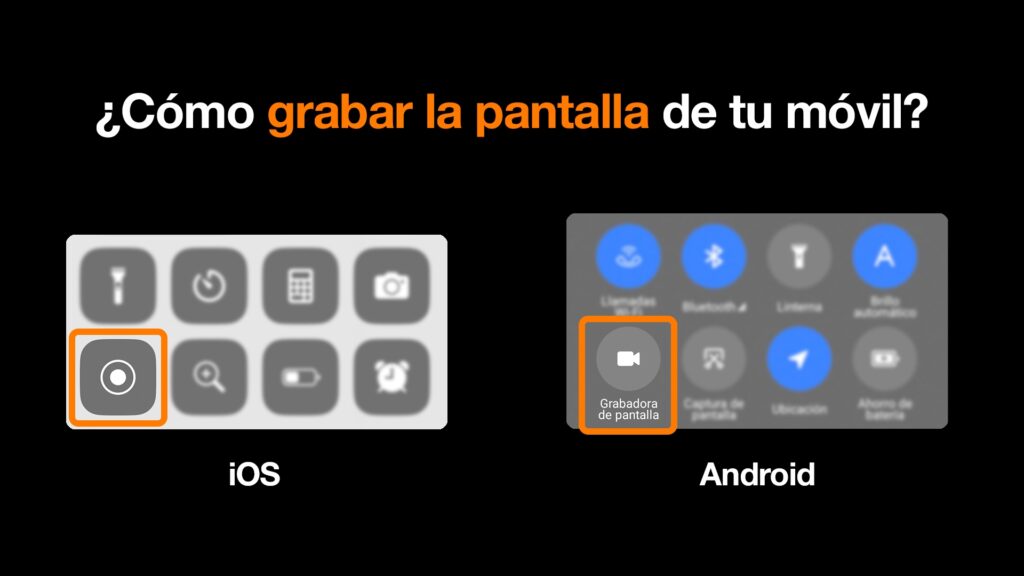
Lo encontrarás en el panel de control de iOS o en los ajustes rápidos de Android. Pero en el caso de localizar esta función, te damos un truco: búscalo directamente en en las opciones de ajustes del terminal.
Otro dato que marcará la diferencia es la grabación de sonido dentro de ese video que estemos capturando. El móvil te dará la opción de registrar el sonido interno o externo utilizando el micrófono a modo voz en off.
— Orange España (@orange_es) March 23, 2023
Te explicamos cómo hacerlo, paso a paso, y concretando qué diferencias hay en este proceso atendiendo a la marca del móvil del que dispongas. Empecemos.
Cómo grabar la pantalla en móviles Samsung

Si tienes un móvil Samsung, recuerda que la mayoría de ellos, al tener un sistema operativo Android cuentan con una función para poder grabar la pantalla de tú dispositivo, incluyendo el audio.
Además, cuenta con una herramienta que la puedes encontrar en ajustes, herramientas o directamente en el menú de acciones rápido. Pero vamos paso a paso:
- Busca la app propia o función “Grabación de pantalla”.
- Sólo tienes que abrirla y pulsar el botón rojo de grabar.
- Vuelve a darle para parar la grabación.
- El vídeo y el audio grabado, se descargará directamente a la carpeta de vídeos o dónde tu desees, eligiendo la carpeta o galería donde quieras guardarlo.
Si la versión de tu móvil Samsung no cuenta con aplicación propia para grabar la pantalla, te aconsejamos que no te descargues nada, pues tienes una herramienta en el menú de ajustes rápidos:
- En la pantalla de inicio, desliza un dedo hacia abajo y se desplegará dicho menú.
- Abre “Grabar pantalla” y dale a grabar y parar cuando quieras.
Recomendamos que selecciones los ajustes de audio en “Sonidos multimedia y micrófono’.
Si tampoco aparece la opción en el menú desplegable, te enseñamos cómo añadir esta opción:
- Abre el “Game Launcher”.
- Una vez allí, abre el menú y ve hasta “Añadir aplicaciones”.
- Ahora tienes que seleccionar en qué apps quieres que se pueda grabar todo lo que ocurra en la pantalla, por ejemplo, WhatsApp o Instagram.
- Abre una aplicación a la que le hayas dado el permiso para grabar la pantalla. En la barra de notificaciones, ya te debe salir una nueva opción: “Game booster”.
- Si pinchas sobre ella, te aparecerá la opción de “Grabar pantalla”.
- Ya solo tienes que darle a grabar y parar.
Cómo grabar la pantalla en móviles de la marca Xiaomi

Xiaomi, al usar también el sistema operativo Android, dispone de una app propia. Estos son los distintos modos con los que puedes activar la opción de grabar la pantalla de tu teléfono móvil.
Mediante la aplicación de Xiaomi “Grabadora de pantalla”:
- Entre las apps que incluye tu móvil de fábrica, busca la que se llama “Grabadora de pantalla”.
- Tienes que hacer clic en el botón de la parte inferior derecha de la pantalla. Es de color naranja.
- En ajustes, en este caso arriba a la derecha, aparece el icono de la típica rueda de mecanismo. Ahí puedes configurar la calidad de la grabación.
Si lo prefieres, puedes activar la opción de grabar la pantalla desde el menú de ajustes rápidos:
- Despliega el menú de ajustes rápidos, dentro del desplegable de notificaciones
- Busca “Grabadora de pantalla”.
Por último, en el caso de Xiaomi, hay una tercera opción:
- Añade la app “Game Turbo”, el lanzador de juegos de MIUI.
- Una vez abierto, añade la opción con el botón de “+”.
- En la app. En el lateral hay una pestaña donde están los ajustes de “Game Turbo”.
- Si pulsas sobre el icono de la videocámara, empezará a grabarse el vídeo y el audio que estés reproduciendo en tu smartphone.
- Luego solo tienes que detener la grabación y, como hemos explicado anteriormente, el archivo se guarda en tu galería de vídeos o en descargas.
Cómo grabar la pantalla en un móvil Apple con sistema operativo iOS

En este caso, el proceso es completamente diferente. No porque sea una marca distinta, sino porque los teléfonos móviles de Apple usan un sistema operativo distinto a Android: funcionan con iOS.
Estos son los pasos para activar la opción de grabar pantalla:
- Entra en “Configuración” de tu dispositivo.
- Accede a “Centro de control” y en “Agregar”.
- Ahora es el momento de pulsar sobre el icono de grabar, que en este caso es girs.
- Tendrás que esperar que acabe la cuenta atrás, de unos tres segundos.
- Sal del “Centro de control” para grabar la pantalla.
- Para parar la grabación de la pantalla, vuelve a entrar en “Centro de control” y pincha sobre el botón rojo de grabar.
- También puedes conseguir pausar la grabación de la pantalla de tu móvil desde la barra de estado. Ahí está la opción de: “Detener”.
- El video se guardará automáticamente en la “app Fotos”.
Cómo grabar la pantalla en móviles Huawei

Volvemos con un móvil con sistema operativo Android. En los dispositivos Huawei se puede grabar lo que se reproduce en la pantalla de la siguiente manera:
- La función de grabar pantalla se encuentra en el menú de ajustes rápidos o en los accesos directos. Búscalo al desplegar las notificaciones.
- Busca “Grabación de pantalla”.
- Acepta los permisos.
- Una vez aceptado, se empezará a grabar el vídeo y el audio de la pantalla de tu móvil.
Si no te aparece la opción en los ajustes rápidos, añádelo:
- Clic sobre el icono del lápiz para editar los ajustes rápidos.
- Añade y coloca en este menú las funciones que quieras.
Pero si prefieres un acceso aún más directo, te damos otra opción:
- Acceso directo a la grabación.
- Se activa apretando al mismo tiempo el botón de encendido de tu smartphone y el de subir el volumen. Este comando de teclado es justo el contrario al que usamos cuando queremos hacer una captura de pantalla.
Ahora que ya sabes cómo se graba la pantalla de un móvil, ya tenga un sistema operativo Android o iOS; sea Samsung, Xiaomi, Huawei o Apple ¿Te atreves a probarlo?
Por Natalia Castro Diez.

